2023-07-10 290
钉钉电脑版删除直播回放视频教程
第一步电脑上打开钉钉,进去群聊界面,点击直播回放图标,如下图所示:
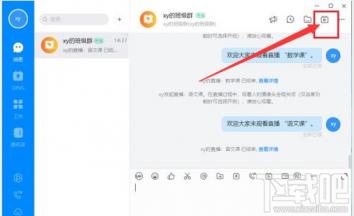
第二步进去直播回放界面之后,选择要删除的直播视频,点击三点图标,如下图所示:
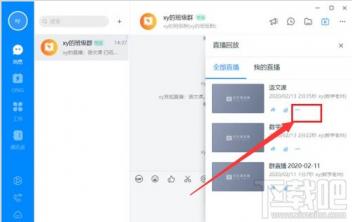
第三步点击三点图标之后,选择删除,如下图所示:
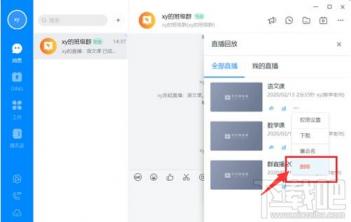
第四步弹出框确定是否删除直播视频,点击确定,如下图所示:
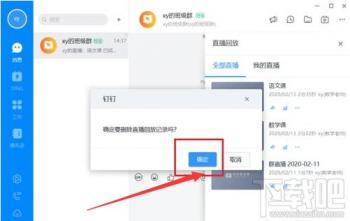
第五步可以看到电脑版钉钉已经成功删除了直播视频,如下图所示:
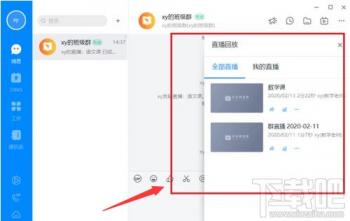
原文链接:https://000nw.com/10678.html
=========================================
https://000nw.com/ 为 “电脑技术吧” 唯一官方服务平台,请勿相信其他任何渠道。
系统教程 2023-07-23
电脑技术 2023-07-23
应用技巧 2023-07-23
系统教程 2023-07-23
系统教程 2023-07-23
软件办公 2023-07-11
软件办公 2023-07-11
软件办公 2023-07-12
软件办公 2023-07-12
软件办公 2023-07-12
扫码二维码
获取最新动态
